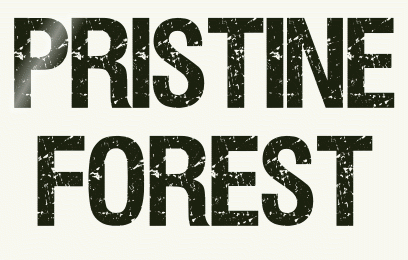 |

Deze tutorial is auteursrechtelijk beschermd door Laguna Azul, alle rechten voorbehouden.
Elke verspreiding, zonder voorafgaande schriftelijke toestemming is geheel verboden.
Elke gelijkenis met een andere tutorial is puur toeval.
Deze tutorial is geschreven in PSP 9, maar is makkelijk te maken in andere versies.
Deze les werd gemaakt in PaintShop Pro 2019 op 05-09-2023.
Ik heb de persoonlijke toestemming van Brigitte om haar lessen te vertalen uit het Duits.
Wil je deze vertaling linken, dan moet je Brigitte daarvoor persoonlijk toestemming om vragen !!!
Ik ben alleen maar de vertaler, de auteursrechten liggen volledig bij Brigitte.
Vielen Dank Brigitte, dass ich deine Tutorials ins Niederländische übersetzen kann.
Claudia.
Materialen :
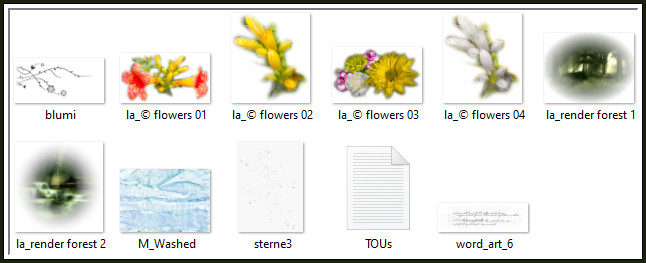
De 3 Brushes "blumi", "sterne3" en "word_art_6" worden geopend in PSP en daar geëxporteerd als Aangepast penseel.
Voor deze les dien je zelf een portret tube en een 2de tube te zoeken.
Je kan de kleuren aanpassen, maar ik heb de kleuren uit de les genomen.
Mocht je problemen hebben bij het openen van de materialen, gebruik dan het gratis programma "7zip".
Filters :
Eye Candy 4000 - Swirl en Weave.
FM Tile Tools - Blend Emboss.
Kleurenpallet :
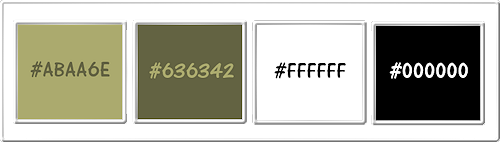
1ste kleur = #ABAA6E
2de kleur = #636342
3de kleur = #FFFFFF
4de kleur = #000000
Wanneer je met eigen kleuren werkt speel dan met de mengmodus en/of dekking naar eigen inzicht.
Klik op onderstaande banner om naar de originele les te gaan :

Voorbereidingen :
Open alle benodigde materialen in PSP.
Maak van elk een duplicaat via SHIFT + D en sluit de originele.
Sla regelmatig je werkje tussendoor op als psp-image formaat,
als PSP er dan plotseling mee zou stoppen, dan moet je niet telkens alles opnieuw maken.

OPGELET !!! Naargelang de gebruikte kleuren, kunnen de Mengmodus en de Laagdekking verschillen. |

1.
Open een Nieuwe afbeelding van 700 x 500 px, transparant.
Open jouw zelfgekozen personage tube en zoek hieruit een lichte Voorgrondkleur en een donkere Achtergrondkleur.
Ga naar het Kleurenpallet en zet de Voorgrondkleur op de 1ste kleur en de Achtergrondkleur op de 2de kleur.
Vul de afbeelding met de 1ste kleur (= lichte Voorgrondkleur).

2.
Effecten - Insteekfilters - Eye Candy 4000 - Swirl :
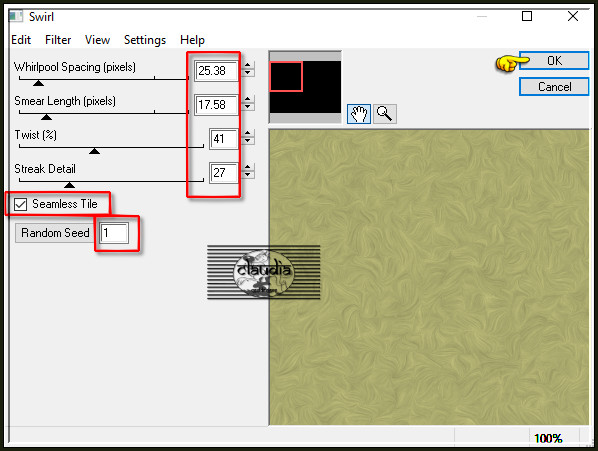

3.
Lagen - Nieuwe rasterlaag.
Vul deze laag met de 2de kleur (= donkere Achtergrondkleur).
Open uit de materialen het kleine plaatje "M_Washed" en minimaliseer het.
Ga terug naar je werkje.
Lagen - Nieuwe maskerlaag - Uit afbeelding :
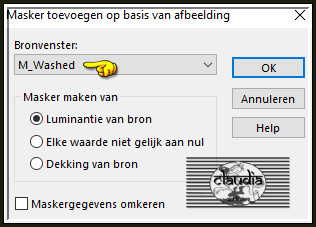
Lagen - Samenvoegen - Groep samenvoegen.
Lagen - Eigenschappen : zet de Dekking van deze laag op 75%.

4.
Open uit de materialen de misted tube "la_render forest 1".
Bewerken - Kopiëren.
Ga terug naar je werkje.
Bewerken - Plakken als nieuwe laag.
Afbeelding - Spiegelen - Horizontaal spiegelen.
Plaats de tube naar rechts toe :
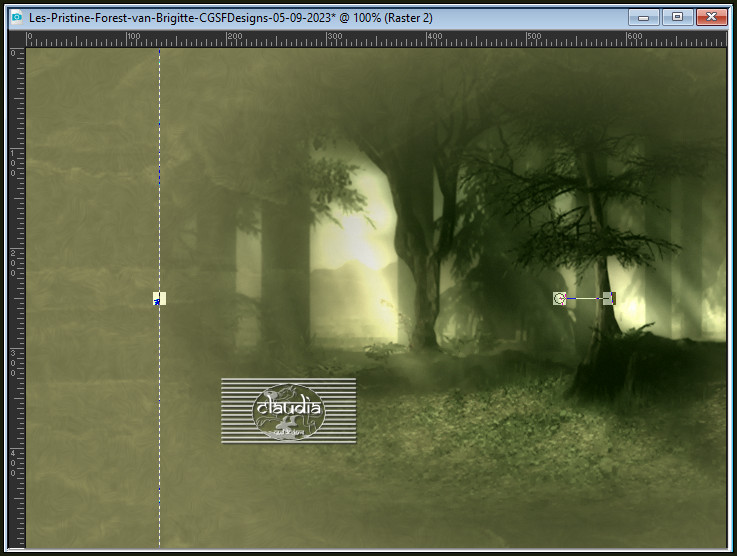

5.
Open uit de materialen de misted tube "la_render forest 2".
Bewerken - Kopiëren.
Ga terug naar je werkje.
Bewerken - Plakken als nieuwe laag.
Plaats de tube naar links toe :
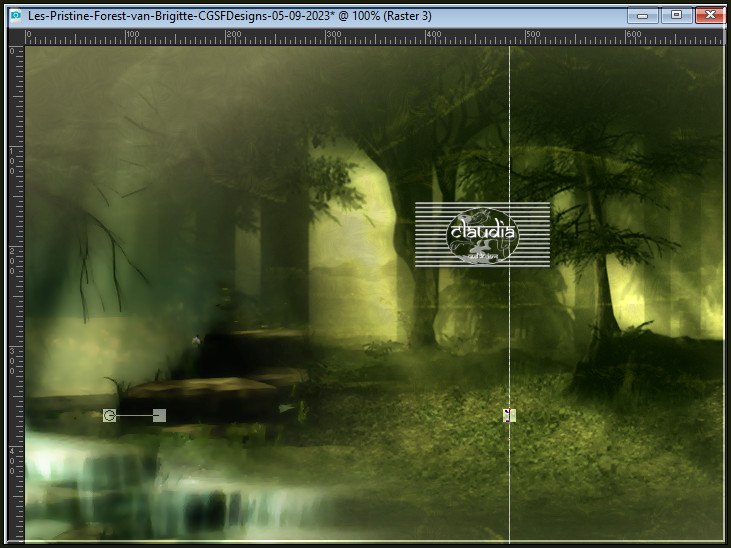

6.
Open jouw zelf gekozen personage (portret/gezichts tube).
Afbeelding - Formaat wijzigen : 400 á 500 px, hoogte, formaat van alle lagen wijzigen aangevinkt.
Aanpassen - Scherpte - Verscherpen.
Bewerken - Kopiëren.
Ga terug naar je werkje.
Bewerken - Plakken als nieuwe laag.
Plaats de tube rechts op je werkje :


7.
Open uit de materialen de misted tube "la_© flowers 03".
Bewerken - Kopiëren.
Ga terug naar je werkje.
Bewerken - Plakken als nieuwe laag.
Afbeelding - Formaat wijzigen : 60%, formaat van alle lagen wijzigen niet aangevinkt.
Aanpassen - Scherpte - Verscherpen.
Plaats de tube rechts onderaan :

Lagen - Eigenschappen : zet de Dekking van deze laag op 40%.
Effecten - Insteekfilters - FM Tile Tools - Blend Emboss :
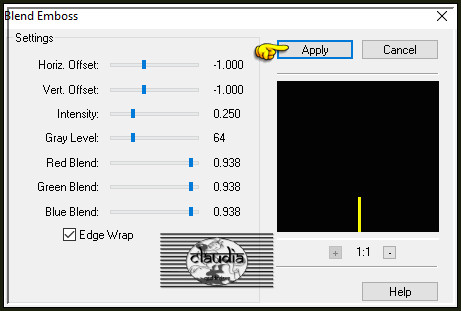

8.
Open jouw 2de zelfgekozen personage tube.
Afbeelding - Formaat wijzigen : 310 á 420 px, hoogte, formaat van alle lagen wijzigen aangevinkt.
Aanpassen - Scherpte - Verscherpen.
Bewerken - Kopiëren.
Ga terug naar je werkje.
Bewerken - Plakken als nieuwe laag.
Plaats de tube aan het water (links onderaan) :

Selecties - Alles selecteren.
Selecties - Zwevend.
Selecties - Wijzigen - Doezelen :
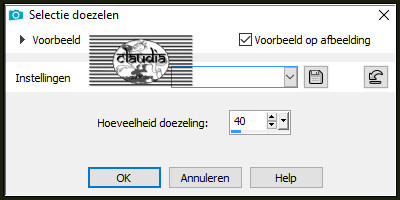
Selecties - Omkeren.
Druk 1 of 2 x op de Delete toets op het toetsenbord.
Selecties - Niets selecteren.

9.
Lagen - Nieuwe rasterlaag.
Open uit de materialen de Brushe "sterne3".
Bestand - Exporteren - Aangepast penseel :
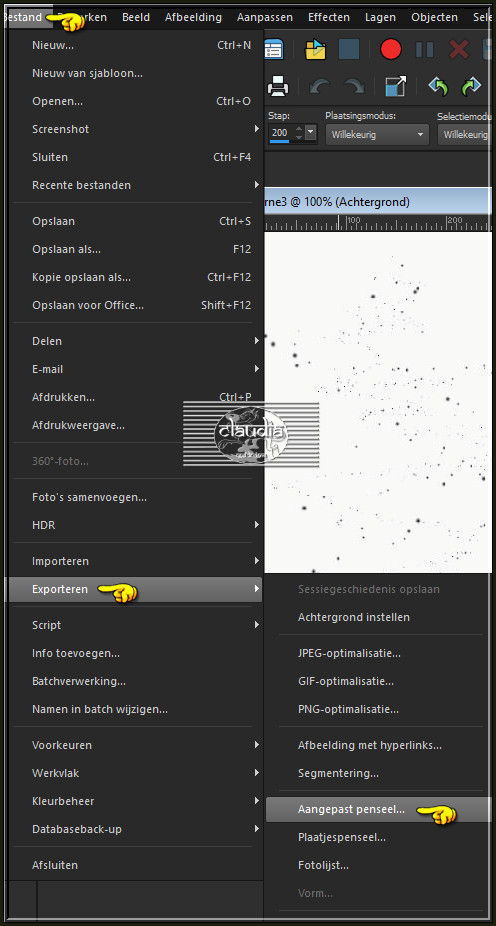
Geef de Brushe dezelfde naam en klik op OK :
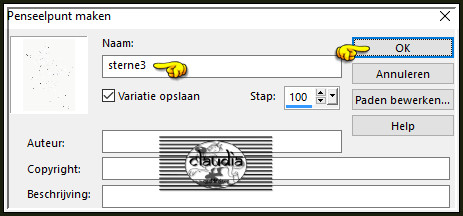
Ga naar het Kleurenpallet en zet de Voorgrondkleur op de 3de kleur :
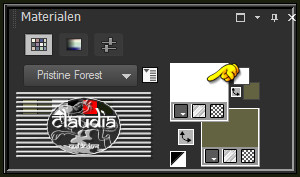
Activeer het Penseelgereedschap en zoek de zonet opgeslagen Brushe "sterne3" met deze instellingen :
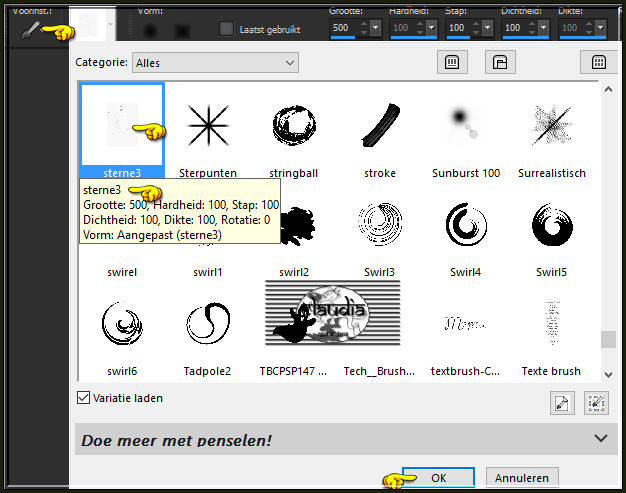

Ga terug naar je werkje en stempel de Brushe met de 3de kleur rechts bovenaan :

Plaats de sterren niet op het gezicht van de tube.

10.
Open uit de materialen de misted tube "la_© flowers 04".
Afbeelding - Formaat wijzigen : 30%, formaat van alle lagen wijzigen niet aangevinkt.
Aanpassen - Scherpte - Verscherpen.
Plaats de tube rechts onderaan :


11.
Lagen - Nieuwe rasterlaag.
Open uit de materialen de Brushe "blumi".
Bestand - Exporteren - Aangepast penseel.
Geef de Brushe dezelfde naam en klik op OK.
Ga naar het Kleurenpallet en zet de Voorgrondkleur op de 1ste kleur.
Activeer het Penseelgereedschap en zoek de zonet opgeslagen Brushe "blumi" met deze instellingen :
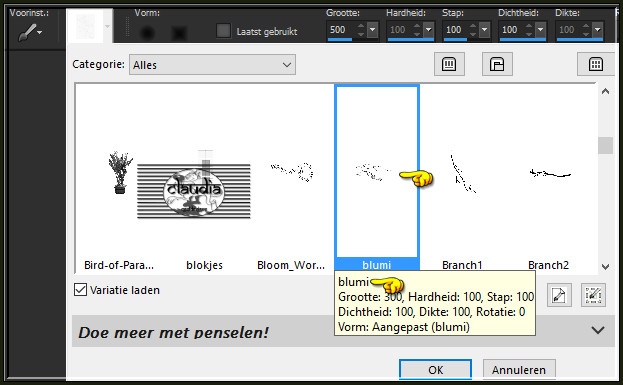
De grootte van de Brushe staat goed, ook de rest van de instellingen.
Ga terug naar je werkje en stempel de Brushe met de 1ste kleur, links bovenaan :

Lagen - Dupliceren.
Lagen - Eigenschappen : zet de Mengmodus van deze laag op Bleken.

12.
Lagen - Nieuwe rasterlaag.
Open uit de materialen de Brushe "word_art_6".
Bestand - Exporteren - Aangepast penseel.
Geef de Brushe dezelfde naam en klik op OK.
Activeer het Penseelgereedschap en zoek de zonet opgeslagen Brushe "word_art_6" met deze instellingen :
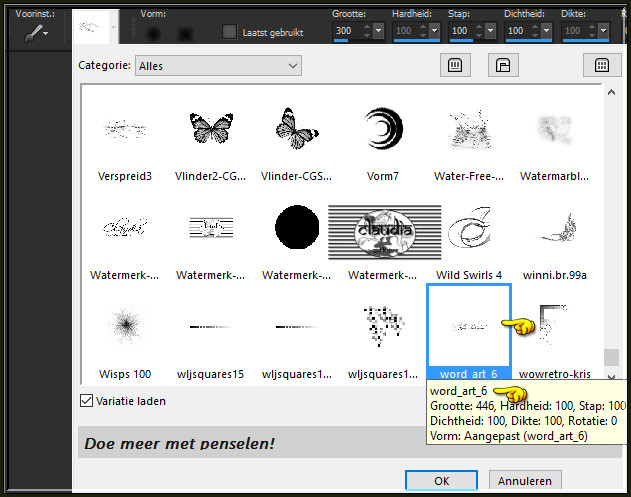
De grootte van de Brushe staat goed.
Ga terug naar je werkje en stempel de Brushe met de 1ste kleur, links onderaan :


13.
Afbeelding - Randen toevoegen : Symmetrisch aangevinkt
1 px met de 4de kleur
10 px met de 1ste kleur
Activeer de Toverstaf, Doezelen en Tolerantie op 0 en Binnen geactiveerd.
Ga terug naar je werkje en selecteer de rand van 10 px.
Ga naar het Kleurenpallet en zet de Voorgrondkleur op de 1ste kleur en de Achtergrondkleur op de 2de kleur.
Klik met de muis in de Voorgrondkleur en daarna op het tabblad "Verloop".
Maak een Verloop met deze instellingen :
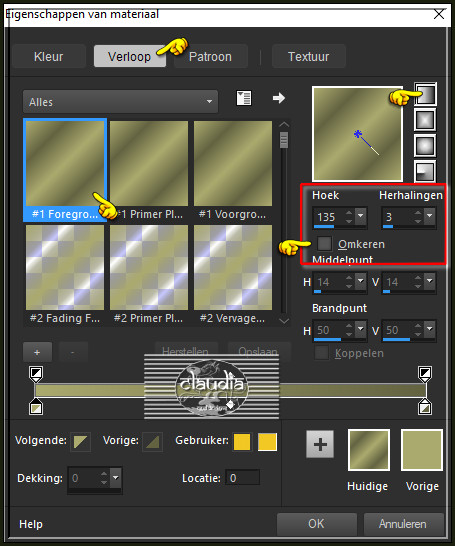
Ga terug naar je werkje en vul de selectie met dit Veloop.

14.
Effecten - Insteekfilters - Eye Candy 4000 - Weave : Kleuren = 4de kleur/ 1ste kleur / 2de kleur
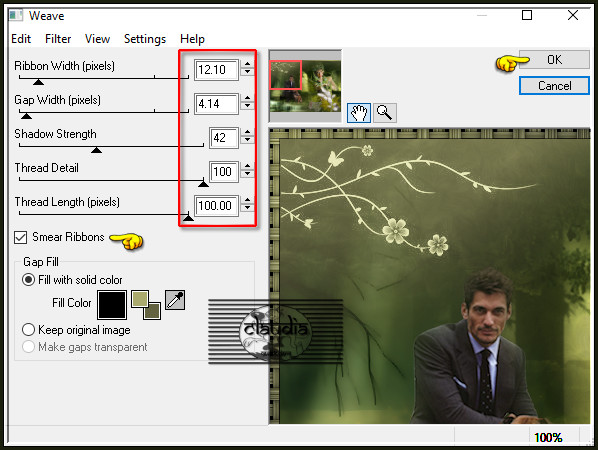
Selecties - Omkeren.
Effecten - 3D-Effecten - Slagschaduw :
Verticaal = 0
Horizontaal = 0
Dekking = 100
Vervaging = 25
Kleur = Zwart (#000000)
Selecties - Niets selecteren.

15.
Afbeelding - Randen toevoegen : Symmetrisch aangevinkt
1 px met de 4de kleur
15 px met de 1ste kleur
Activeer de Toverstaf en klik in de rand van 15 px.
Effecten - Insteekfilters - Graphics Plus - Cross Shadow :
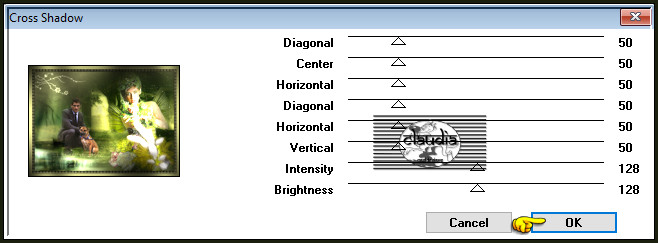
Selecties - Omkeren.
Effecten - 3D-Effecten - Slagschaduw : de instellingen staan goed.
Selecties - Niets selecteren.

16.
Afbeelding - Randen toevoegen : Symmetrisch aangevinkt
1 px met de 4de kleur
20 px met de 1ste kleur
Activeer de Toverstaf en klik in de rand van 20 px.
Vul de selectie met het Verloop.
Effecten - Insteekfilters - Eye Candy 4000 - Weave : de instellingen staan goed.
Selecties - Omkeren.
Effecten - 3D-Effecten - Slagschaduw : de instellingen staan goed.
Selecties - Niets selecteren.,
Afbeelding - Randen toevoegen : 1 px met de 4de kleur, Symmetrisch aangevinkt.
Lagen - Nieuwe rasterlaag.
Plaats hierop jouw watermerkje e/o copyright-licentienummer als je een betaal tube gebruikt.
Lagen - Samenvoegen - Alle lagen samenvoegen
Sla je werkje op als JPEG-formaat en daarmee ben je aan het einde gekomen van deze mooie les van Brigitte.
© Claudia - September 2023.





